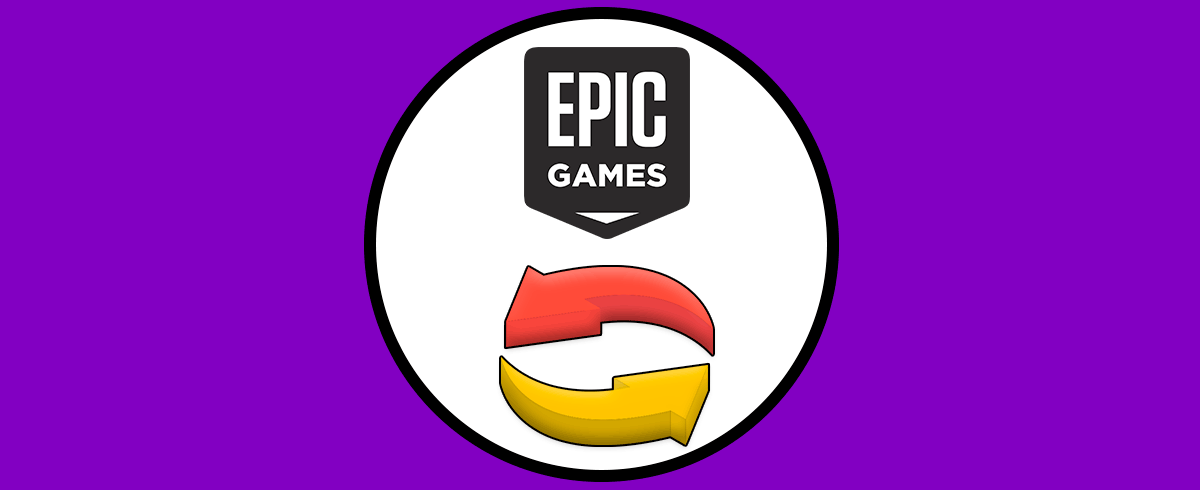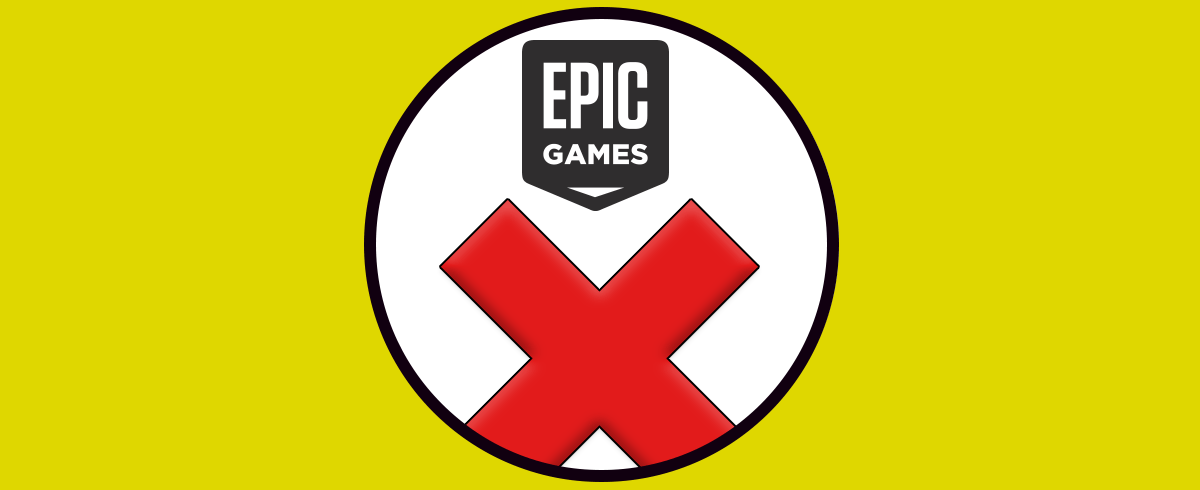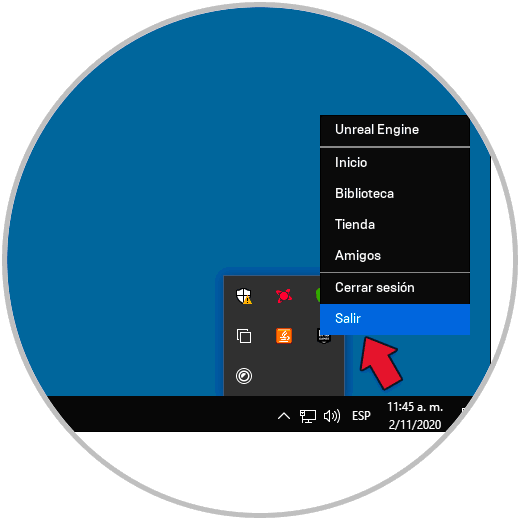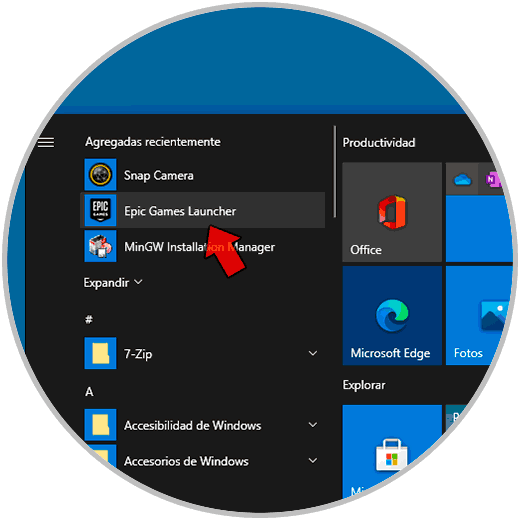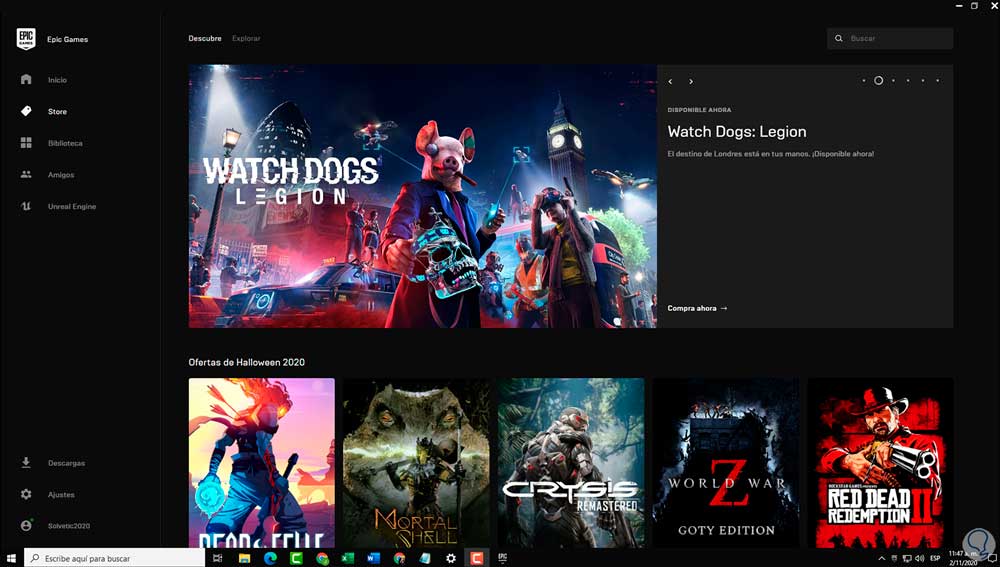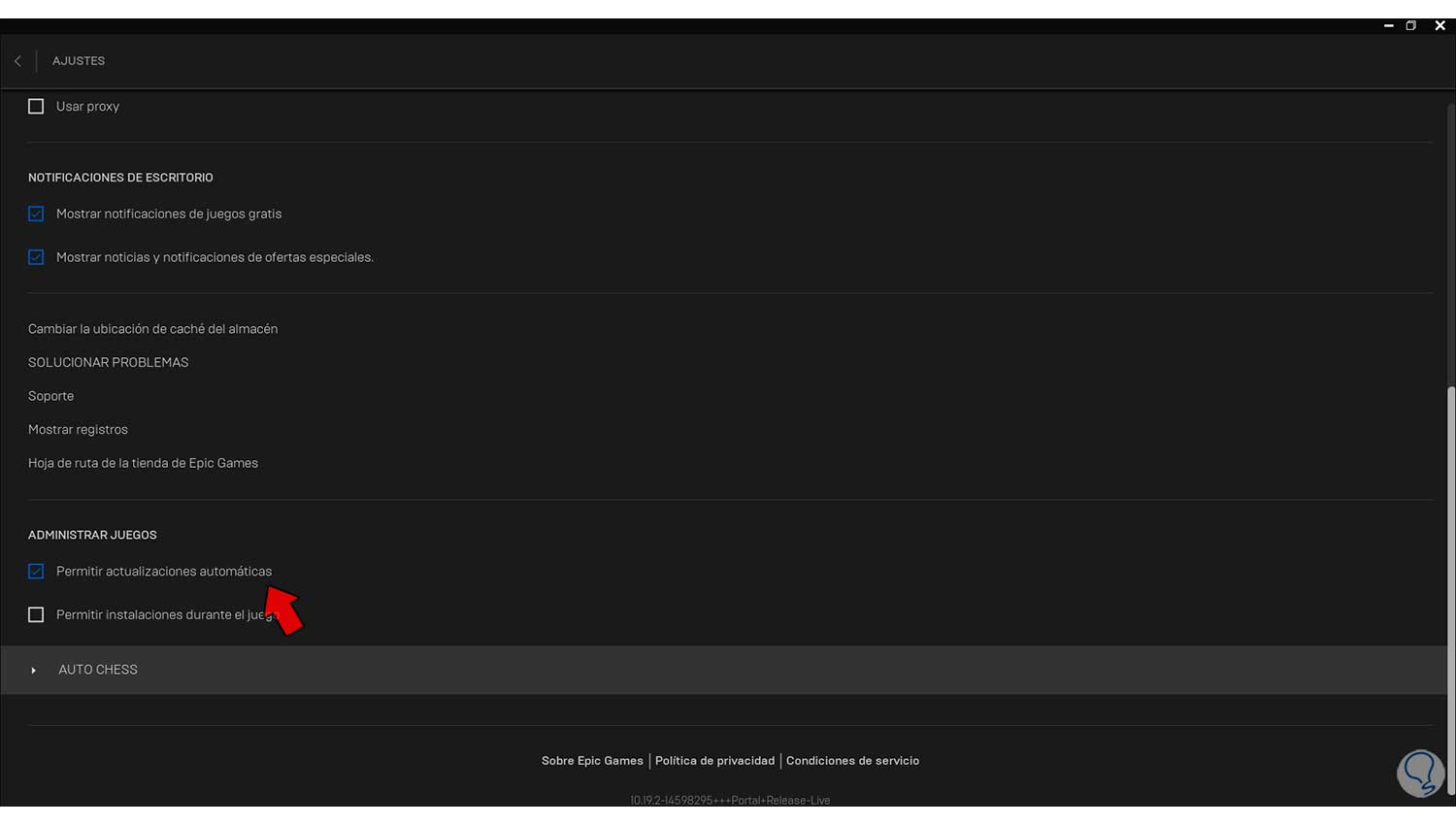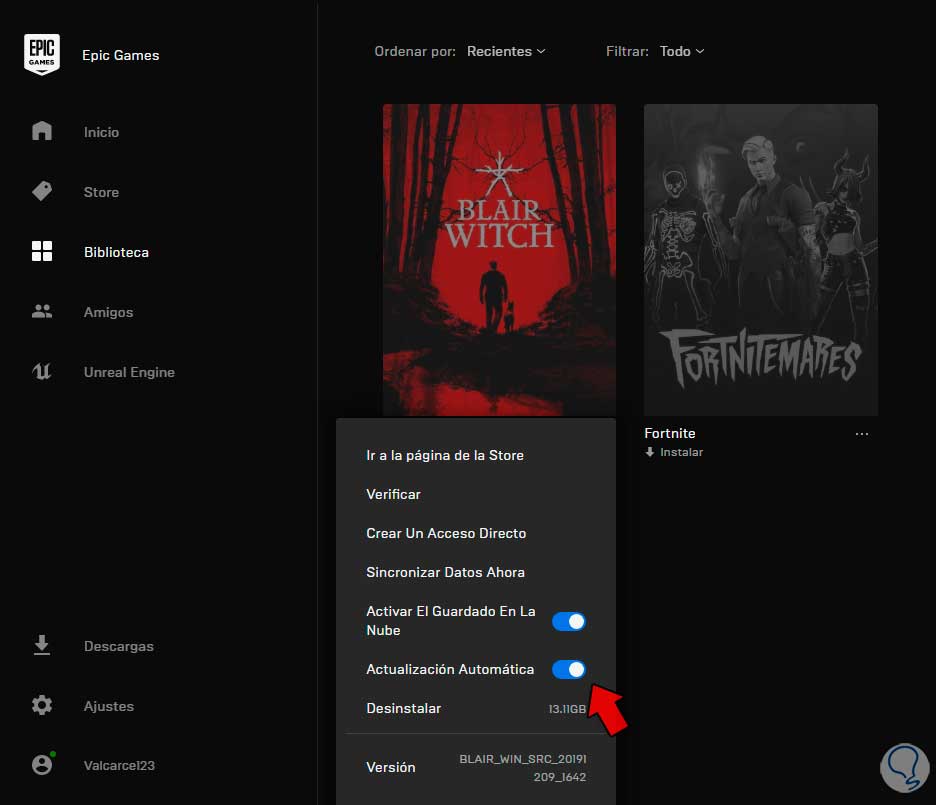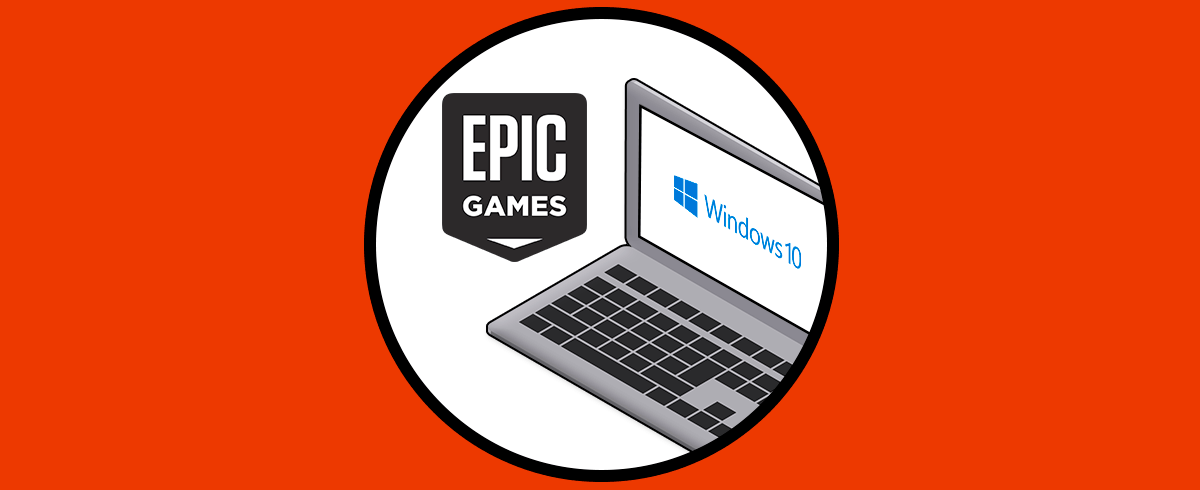Al instalar Epic Games Launcher estamos disponiendo de una utilidad práctica para administrar todos los juegos que hemos descargado y que pueden ser descargados desde allí, esto implica no solo la descarga de los juegos sino la opción para lanzarlos, así como administrar cada parámetro de ellos y estar al tanto de noticias, novedades o todo lo relacionado con los cientos de juegos de Epic Games. Epic Games Launcher puede ser descargado desde el siguiente enlace:
Una de las opciones para siempre disfrutar de las características de Epic Games Launcher es mantenerlo actualizado, esto abarca tanto actualizaciones de las aplicaciones como de seguridad y rendimiento de la aplicación. Pero para no realizar la actualización de forma manual es posible configurar que estas se hagan de forma automática y en Solvetic te explicaremos como lograr esto tanto para la aplicación Epic Games Launcher como para los juegos instalados.
1. Cómo actualizar Epic Games Launcher automáticamente
Es un proceso demasiado simple, lo primero es salir por completo de Epic Games, para esto vamos a la barra de tareas, damos clic sobre el botón “Mostrar iconos ocultos” y allí damos clic derecho sobre Epic Games Launcher y seleccionamos “Salir”:
Una vez salgamos de Epic Games, accedemos de nuevo a la aplicación:
Como resultado de esto, durante el proceso de carga de la aplicación se buscará la existencia de nuevas actualizaciones:
2. Cómo actualizar juegos en Epic Games Launcher
Para ello disponemos de algunas formas, la primera es ir a la sección “Biblioteca” que es donde se alojan los juegos, allí damos clic sobre el menú contextual de cada juego y en el listado desplegado seleccionamos “Actualizar automáticamente”:
Otra opción es ir a “Ajustes” de la aplicación, luego vamos a la sección “Administrar juegos” y allí activamos la casilla “Permitir actualizaciones automáticas”:
Como un punto adicional, es que al momento de descargar un nuevo juego se lanzará una ventana donde debemos activar la casilla “Actualización automática”:
Con estos métodos podemos actualizar de forma automática no solo Epic Games Launcher sino cada juego en particular.